如何用C4D对虚拟城市建模发布时间:暂无
1,新建【圆柱】旋转分段改为【26】压扁将其【c掉】,在【面层级】下选中圆柱的顶面右键选择【内部挤压】进行向内的挤压再向上移动如下图,然后右键再选择【内部挤压】进行向外的挤压再向上移动如下图所示
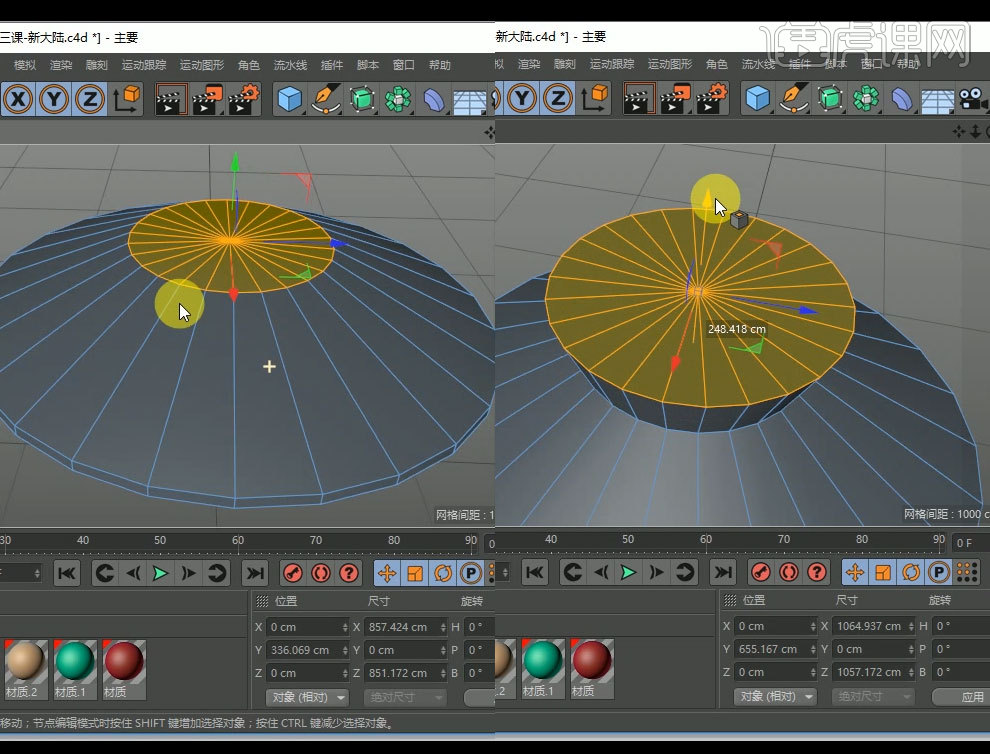
2,再依次右键使用【挤压】和【内部挤压】工具做出下图所示效果
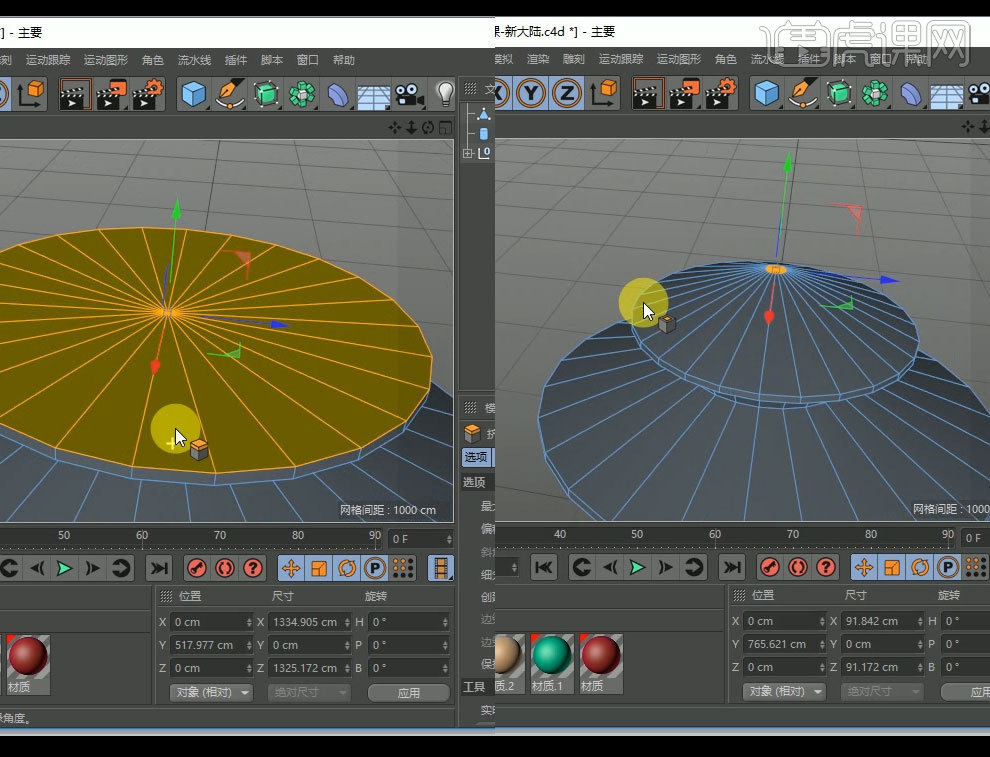
3,再多次右键使用【挤压】和【内部挤压】工具做出下图效果
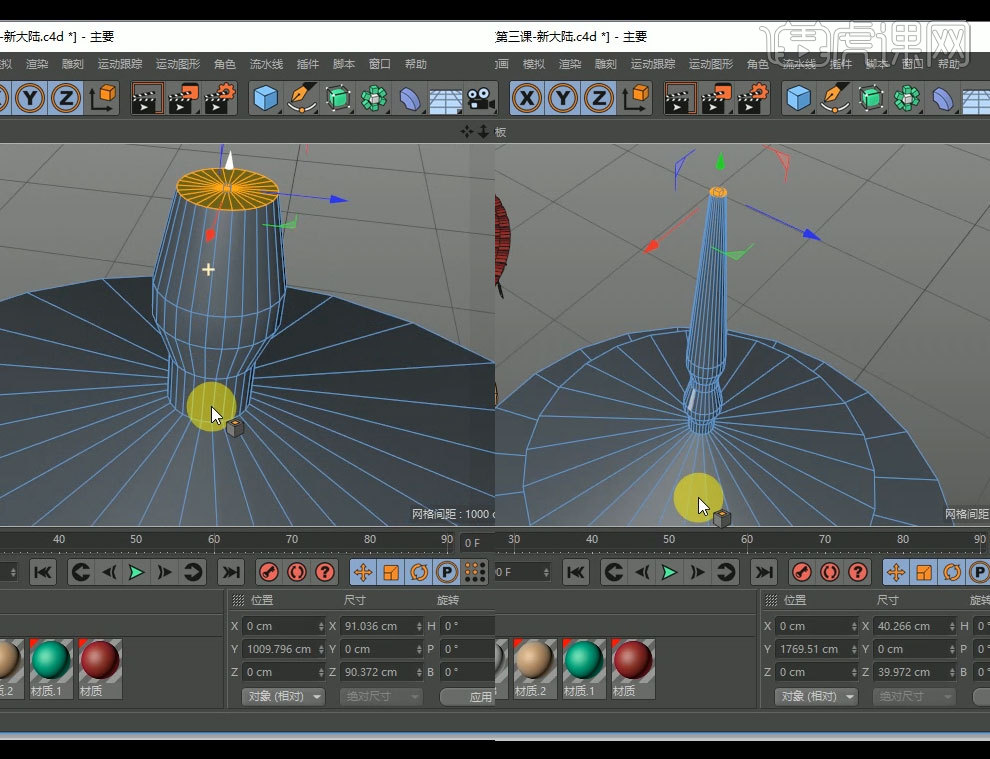
4,新建【管道模型】旋转分段改为【15】移动到合适位置旋转【90度】调整大小如下图,选中圆柱的底面右键使用【挤压】和【内部挤压】工具做出下图效果
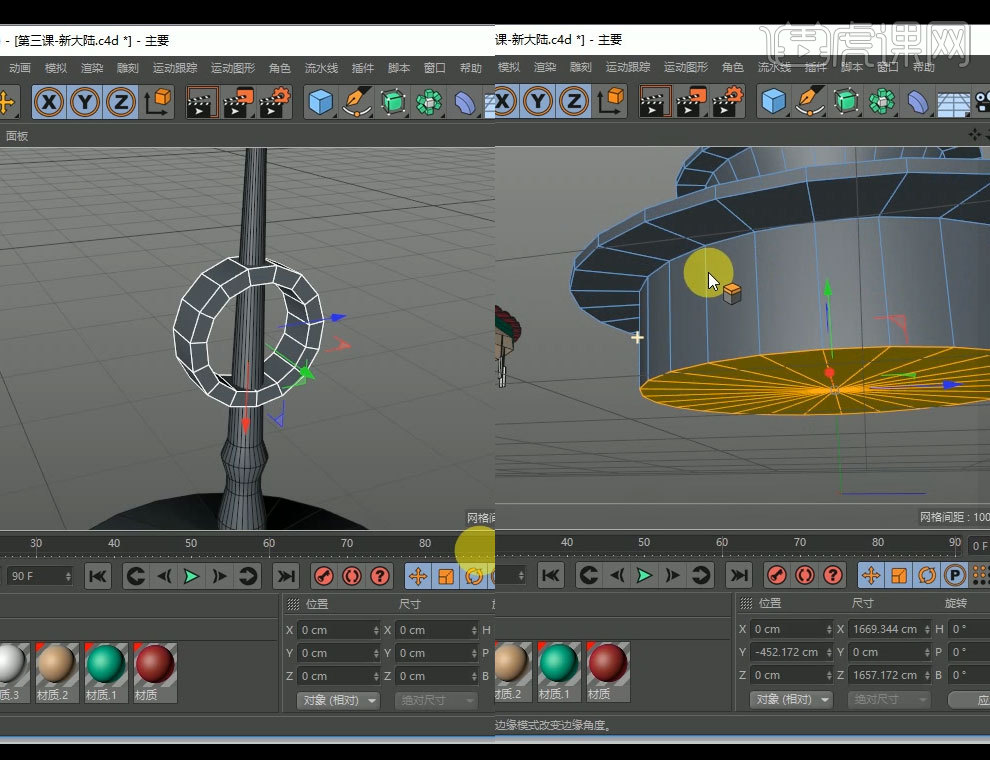
5,再多次右键使用【挤压】和【内部挤压】工具做出下图效果

6,新建【圆柱】压扁调整大小如下图,将其复制3个调整位置如下图
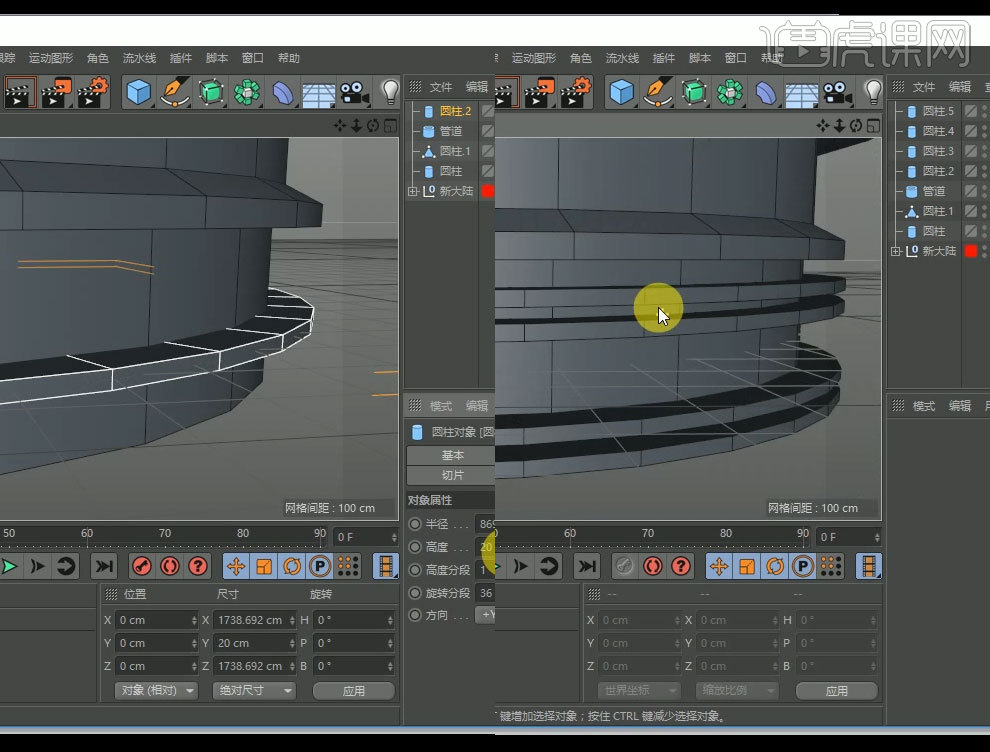
7,新建【圆柱】旋转分段改为【10】,调整为柱子大小给其添加【克隆】模式改为【放射】增加【数量】放大【半径】将平面选择【XZ】,再复制一份【扁的的圆柱】移动位置如下图

8,在【面层级】下选中屋顶上的所有面,右键【内部挤压】去掉【保持群组】缩小一点,然后右键【挤压】向下移动一点如下图,新建【立方体】将分段Z改为【4】将其【c掉】调整形态为【瓦片】状如下图

9,给【瓦片】添加【克隆】,将模式改为【放射】平面改为【XZ】半径增大数量增多调整【变换】中的旋转【H 和 B】数值调整到下图所示效果即可,按住【alt】给克隆再添加一个【克隆】数量增大调整其位置的【Y】长度,再调整缩放的【X 和 Y】比例注意两个数值要保持一致,当达到下图效果时即可
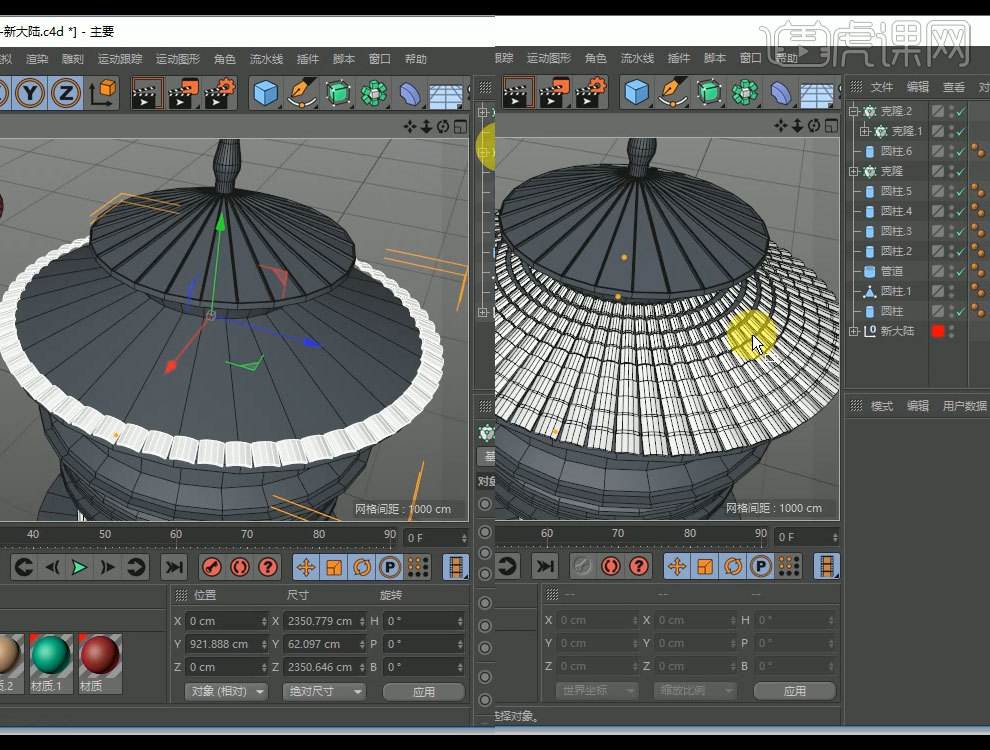
10,新建【文本样条】输入【U】给其一个【挤压】厚度改为【67】封顶改为【圆角封顶】圆角类型改为【雕刻】给其添加【克隆】模式改为【放射】平面改为【XZ】增大【数量和半径】调整变换中的旋转【H 和 B】数值直至达到下图效果即可,新建【文本样条】输入【新大陆】字体改为【Adobe 黑体Std R】给其添加【挤压】选中【挤压】给其添加效果器【包裹】将【包裹和挤压】【alt+G】一起编个组调整其数值达到下图效果即可

11,最终模型如下图所示
























